Глава 2.1. Прости пресмятания с числа
- Какво представлява системната конзола? В настоящата глава ще се запознаем със следните концепции и програмни техники:
- Как да прочитаме числа от системната конзола?
- Как да работим с типове данни и променливи, които са ни необходими при обработка на числа и операциите между тях?
- Как да изведем резултат (число) на системната конзола?
- Как да извършваме прости аритметични операции: събиране, изваждане, умножение, деление, съединяване на низ?
Видео
Системна конзола
Обикновено наричана само "конзола", системната или още компютърната конзола, представлява устройството, чрез което подаваме команди на компютъра в текстов вид и получаваме резултатите от тяхното изпълнение отново като текст.
В повечето случаи системната конзола представлява текстов терминал, т.е. приема и визуализира само текст, без графични елементи като например бутони, менюта и т.н. Обикновено изглежда като прозорец с черен цвят, в който пишем изпълняваме конзолни команди, които отпечатват текстов резултат. В Windows конзолата изглежда ето така:
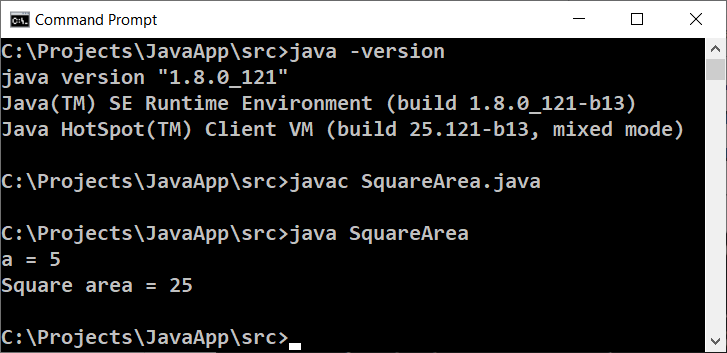
В повечето операционни системи, обикновено конзолата е достъпна като самостоятелно приложение, на което пишем различни конзолни команди. В Windows се нарича Command Prompt, а в Linux и macOS се нарича Terminal. В конзолата се изпълняват конзолни приложения. Те четат текстов вход от командния ред и печатат изхода си като текстов изход на конзолата. В настоящата книга ще се учим на програмиране като създаваме предимно конзолни приложения.
Ето как изглежда конзолата в Linux:
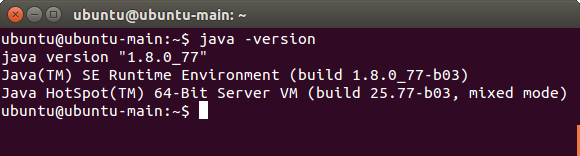
Четене на числа от конзолата
Реално в Java има няколко начина да прочетем някакъв вход от конзолата. Единият е чрез използването на вградения клас Scanner, който ще използваме сега, а другият е с изпозването на BufferedReader. Вторият е малко по-бърз, но ще започнем да го ползваме едва след като се запознаем и с потоците в Java.
За да прочетем цяло (не дробно) число от конзолата е необходимо първо да импортираме класа Scanner на първия ред от нашата програма, още преди декларацията на основния клас. Слагаме този ред най-отгоре:
import java.util.Scanner;
След това в main(…) метода на програмата трябва да създадем нова Scanner инстанция, която да закачим за системния вход. След създадения сканиращ четец scanner можем да четем цели и дробни числа, текст и други данни. Например с .nextInt() четем следващото подадено като вход цяло число:
Scanner scanner = new Scanner(System.in);
int num = scanner.nextInt();
Сега в променливата num от целочислен тип int имаме прочетена, подадена като вход от конзолата.
Java е статично типизиран език, а това означава, че променливите имат тип, който се определя по време на компилацията и не може да се променя в движение (както е при динамичните езици като JavaScript и Python). В горния пример променливата scanner е от тип java.util.Scanner (сканиращ текстов четец), a променливата num е от тип int (цяло число).
Пример: пресмятане на лице на квадрат със страна а
За пример да вземем следната програма, която прочита цяло число от конзолата, умножава го по него самото (вдига го на квадрат) и отпечатва резултата от умножението. Така можем да пресметнем лицето на квадрат по дадена дължина на страната, прочетена от конзолата. Следва целия сорс код на програмата. Запишете го във файл с име SquareArea.java, иначе ще даде грешка при компилация:
// Put this code in the file: SquareArea.java
import java.util.Scanner;
public class SquareArea {
public static void main(String[] args) {
Scanner scanner = new Scanner(System.in);
System.out.print("a = ");
int a = scanner.nextInt();
int area = a * a;
System.out.print("Square area = ");
System.out.println(area);
}
}
Ето как би работила програмата при квадрат с размер на страната 15:

Опитайте да въведете грешно число, например "hello". Ще получите съобщение за грешка по време на изпълнение (exception).
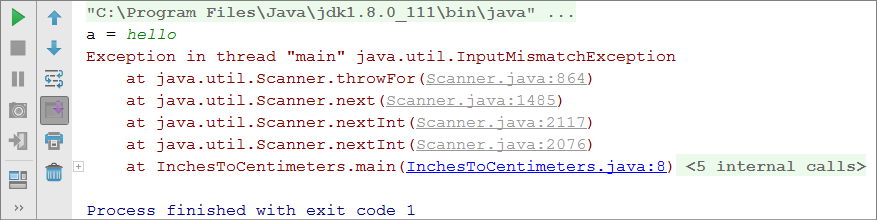
Това е напълно нормално, защото езика Java е силно типизиран език. По-късно ще разберем как можем да прихващаме такива грешки и да караме потребителя да въвежда число наново.
Как работи примерът?
Първият ред Scanner scanner = new Scanner(System.in); създава нова инстанция на класа Scanner със стандартен системен вход.
Следващият ред System.out.print("a = "); печата информативно съобщение, което подканва потребителя да въведе страната a на квадрата. След отпечатването курсорът остава на същия ред. Оставането на същия ред е по-удобно за потребителя чисто визуално. Използва се System.out.print(…);, а не System.out.println(…); и така курсорът остава на същия ред.
Следващият ред int a = scanner.nextInt(); прочита цяло число от конзолата. Резултатът се записва в променлива с име a.
Следващата команда int area = a * a; записва в нова променлива area резултата от умножението на a по a.
Следващата команда System.out.print("Square area = "); отпечатва посочения текст без да преминава на нов ред. Отново се използва System.out.print(…);, а не System.out.println("…"); и така курсорът остава на същия ред, за да може след това да се отпечата и изчисленото лице на квадрата.
Последната команда System.out.println(area); отпечатва изчислената стойност от променливата area.
Тестване в Judge системата
Тествайте решението си тук: https://judge.softuni.org/Contests/Practice/Index/649#0.
Четене на дробни числа
Опитайте да преработите горната програма, така че да приема не само цели числа (int), но и дробни числа (double). Можете да използвате scanner.nextDouble(). Повече за дробните числа ще научим след малко.
Пресмятания в програмирането
За компютрите знаем, че са машини, които обработват данни. Всички данни се записват в компютърната памет (RAM памет) в променливи. Променливите са именовани области от паметта, които съхраняват данни от определен тип, например число или текст. Всяка една променлива в Java има име, тип и стойност. Ето как бихме дефинирали една променлива, като едновременно с декларацията ѝ, ѝ присвояваме и стойност:

След тяхната обработка, данните се записват отново в променливи (т.е. някъде в паметта, заделена от нашата програма).
Типове данни и променливи
В програмирането всяка една променлива съхранява определена стойност от даден тип. Типовете данни могат да бъдат например: число, буква, текст (стринг), дата, цвят, картинка, списък и др. Ето няколко примера за типове данни:
- тип цяло число: 1, 2, 3, 4, 5, …
- тип дробно число: 0.5, 3.14, -1.5, …
- тип буква от азбуката (символ): 'a', 'b', 'c', …
- тип текст (стринг): "Здрасти", "Hi", "Beer", …
- тип ден от седмицата: Monday, Tuesday, …
Четене на дробно число от конзолата
За да прочетем дробно число от конзолата е необходимо отново да декларираме променлива, да посочим типа на числото, както и да използваме стандартната команда за четене на информация от системната конзола:
Scanner scanner = new Scanner(System.in);
Double num = scanner.nextDouble();
Пример: прехвърляне от инчове в сантиметри
Да напишем програма, която чете дробно число в инчове и го обръща в сантиметри:
Scanner scanner = new Scanner(System.in);
System.out.print("Inches = ");
Double inches = scanner.nextDouble();
Double centimeters = inches * 2.54;
System.out.print("Centimeters = ");
System.out.println(centimeters);
Да стартираме програмата и да се уверим, че при подаване на стойност в инчове, получаваме коректен резултат в сантиметри:

Тестване в Judge системата
Тествайте решението си тук: https://judge.softuni.org/Contests/Practice/Index/649#1.
Четене и печатане на текст
За да прочетем текст (стринг) от конзолата, отново декларираме нова променлива и използваме стандартната команда за четене на информация от системната конзола:
Scanner scanner = new Scanner(System.in);
String str = scanner.nextLine();
Нека обърнем внимание на факта, че при четене на текст не се налага преобразуването в друг тип. Това е така, защото по подразбиране методът scanner.nextLine(…) връща като резултат текст. Допълнително, можем да зададем текстa да бъде прехвърлен в цяло число чрез Integer.parseInt(…) или дробно число чрез Double.parseDouble(…). Ако това не се направи, за програмата всяко едно число ще бъде просто текст, с който не бихме могли да извършваме аритметични операции.
Пример: поздрав по име
Да напишем програма, която въвежда името на потребителя и го поздравява с текста "Hello, име".
Scanner scanner = new Scanner(System.in);
String name = scanner.nextLine();
System.out.printf("Hello, %s!", name);
В този случай, изразът %s e заместен от първия подаден аргумент, който в примера е променливата name:

Тестване в Judge системата
Тествайте решението си тук: https://judge.softuni.org/Contests/Practice/Index/649#2.
Съединяване на текст и числа
При печат в конзолата на текст, числа и други данни, можем да ги съединим, като използваме шаблони %s, %d, %f и т.н. В програмирането тези шаблони се наричат placeholders, а в зависимост от типа на променливата се използват различни символи за обозначаване на различни типове аргументи. Основните са %s за текст (стринг), %d за цели числа, %f за десетични числа.
Ето един пример за печатане на форматиран текст с шаблони (placeholders):
Scanner scanner = new Scanner(System.in);
String firstName = scanner.nextLine();
String lastName = scanner.nextLine();
int age = Integer.parseInt(scanner.nextLine());
String town = scanner.nextLine();
System.out.printf("You are %s %s, a %d-years old person from %s.",
firstName, lastName, age, town);
Ето резултатът, който ще получим след изпълнение на този пример:
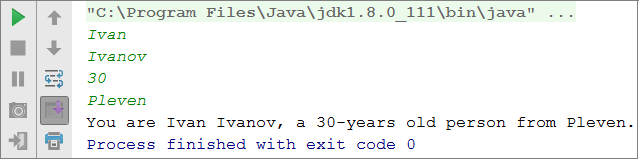
Обърнете внимание как всяка една променлива трябва да бъде подадена в реда, в който искаме да се печата, и да съответства на типа подаден в шаблона. По същество, шаблонът (placeholder) приема променливи от всякакъв тип.
Тестване в Judge системата
Тествайте решението си тук: https://judge.softuni.org/Contests/Practice/Index/649#3.
Аритметични операции
Да разгледаме базовите аритметични операции в програмирането.
Събиране на числа (оператор +)
Можем да събираме числа с оператора +:
int a = 5;
int b = 7;
int sum = a + b; // резултатът е 12
Изваждане на числа (оператор -)
Изваждането на числа се извършва с оператора -:
Scanner scanner = new Scanner(System.in);
int a = Integer.parseInt(scanner.nextLine());
int b = Integer.parseInt(scanner.nextLine());
int result = a - b;
System.out.println(result);
Ето резултатът от изпълнението на програмата (при числа 10 и 3):
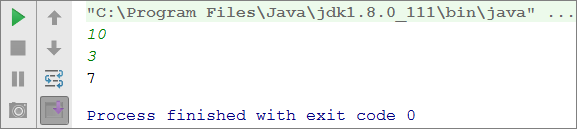
Умножение на числа (оператор *)
За умножение на числа използваме оператора *:
int a = 5;
int b = 7;
int product = a * b; // 35
Деление на числа (оператор /)
Делението на числа се извършва с оператора /. Той работи различно при цели и при дробни числа.
- Когато делим две цели числа, се извършва целочислено деление и полученият резултат е цяло число с отрязана дробна част. Например 11 / 3 = 3.
- Когато делим две числа, от които поне едното е дробно, се извършва дробно деление и полученият резултат е дробно число, както в математиката. Например 11 / 4.0 = 2.75. При невъзможност за точно разделяне, резултатът се закръгля, например 11.0 / 3 = 3.66666666666667.
- Челочисленото деление на 0 предизвиква грешка по време на изпълнение (
Java.lang.ArithmeticException). - Дробното деление на 0 не предизвиква грешка, а резултатът е +/- безкрайност или специалната стойност
NaN. Например 5 / 0.0 = ∞.
Ето няколко примера за използване на оператора за делене:
int a = 25;
int i = a / 4; // извършваме т.нар. целочислено деление:
// резултатът от тази операция ще бъде 6 – дробната част се отрязва,
// тъй като извършваме деление с цели числа
int f = a / 4.0; // 6.25 – дробно деление. Изрично сме указали числото 4 да се интерпретира
// като дробно, като сме добавили десетичната точка, следвана от нула
int error = a / 0; // Грешка: целочислено деление на 0
Да разгледаме и няколко примера за целочислено деление (запомнете, че при деление на цели числа в езика Java резултатът е цяло число с отрязана дробна част, но не и закръглено!):
int a = 25;
System.out.println(a / 4); // Целочислен резултат: 6
System.out.println(a / 0); // Грешка: деление на 0
Да разгледаме няколко примера за деление на дробни числа. При дробно делене резултатът винаги е дробно число и деленето никога не дава грешка и работи коректно със специалните стойности +∞ и -∞:
int a = 15;
System.out.println(a / 2.0); // Дробен резултат: 7.5
System.out.println(a / 0.0); // Резултат: Infinity
System.out.println(-a / 0.0); // Резултат: -Infinity
System.out.println(0.0 / 0.0); // Резултат: NaN (Not a Number), т.е. резултатът
// от операцията не е валидна числена стойност
При отпечатването на стойностите ∞ и -∞ на конзолата може да излязат ?, защото конзолата в Windows не поддържа коректно Unicode и поврежда повечето нестандартни символи, букви и специални знаци. Горният пример най-вероятно ще изведе следния резултат:
7.5
?
-?
NaN
Съединяване на текст и число
Операторът + освен за събиране на числа, служи и за съединяване на текст (долепяне на два символни низа един след друг). В програмирането съединяване на текст с текст или с число наричаме "конкатенация". Ето как можем да съединяваме текст и число с оператора +:
String firstName = "Maria";
String lastName = "Ivanova";
int age = 19;
String str = firstName + " " + lastName + " @ " + age;
System.out.println(str); // Maria Ivanova @ 19
Ето още един пример:
double a = 1.5;
double b = 2.5;
String sum = "The sum is: " + a + b;
System.out.println(sum); // The sum is: 1.52.5
Забелязвате ли нещо странно? Може би очаквахте числата a и b да се сумират? Всъщност конкатенацията работи отляво надясно и горният резултат е абсолютно коректен. Ако искаме да сумираме числата, ще трябва да ползваме скоби, за да променим реда на изпълнение на операциите:
double a = 1.5;
double b = 2.5;
String sum = "The sum is: " + (a + b);
System.out.println(sum); // The sum is: 4
Числени изрази
В програмирането можем да пресмятаме и числови изрази, например:
int expr = (3 + 5) * (4 – 2);
В сила е стандартното правило за приоритетите на аритметичните операции: умножение и деление се извършват винаги преди събиране и изваждане. При наличие на израз в скоби, той се изчислява пръв, но ние знаем всичко това от училищната математика.
Пример: изчисляване на лице на трапец
Да напишем програма, която въвежда дължините на двете основи на трапец и неговата височина (по едно дробно число на ред) и пресмята лицето на трапеца по стандартната математическа формула.
Scanner scanner = new Scanner(System.in);
double b1 = Double.parseDouble(scanner.nextLine());
double b2 = Double.parseDouble(scanner.nextLine());
double h = Double.parseDouble(scanner.nextLine());
double area = (b1 + b2) * h / 2.0;
System.out.println("Trapezoid area = " + area);
Ако стартираме програмата и въведем за страните съответно 3, 4 и 5, ще получим следния резултат:
3
4
5
Trapezoid area = 17.5
Тестване в Judge системата
Тествайте решението си тук: https://judge.softuni.org/Contests/Practice/Index/649#4.
Пример: периметър и лице на кръг
Нека напишем програма, която при въвеждане радиуса r на кръг изчислява лицето и периметъра на кръга / окръжността.
Формули:
- Лице = π * r * r
- Периметър = 2 * π * r
- π ≈ 3.14159265358979323846…
Scanner scanner = new Scanner(System.in);
System.out.print("Enter circle radius. r = ");
double r = Double.parseDouble(scanner.nextLine());
System.out.println("Area = " + Math.PI * r * r);
// Math.PI - вградена в Java константа за π
System.out.println("Perimeter = " + 2 * Math.PI * r);
Нека изпробваме програмата с радиус r = 10:
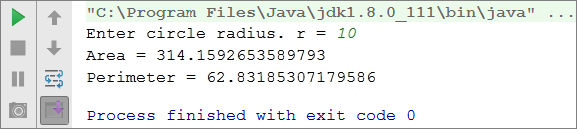
Тестване в Judge системата
Тествайте решението си тук: https://judge.softuni.org/Contests/Practice/Index/649#5.
Пример: лице на правоъгълник в равнината
Правоъгълник е зададен с координатите на два от своите два срещуположни ъгъла. Да се пресметнат площта и периметъра му:
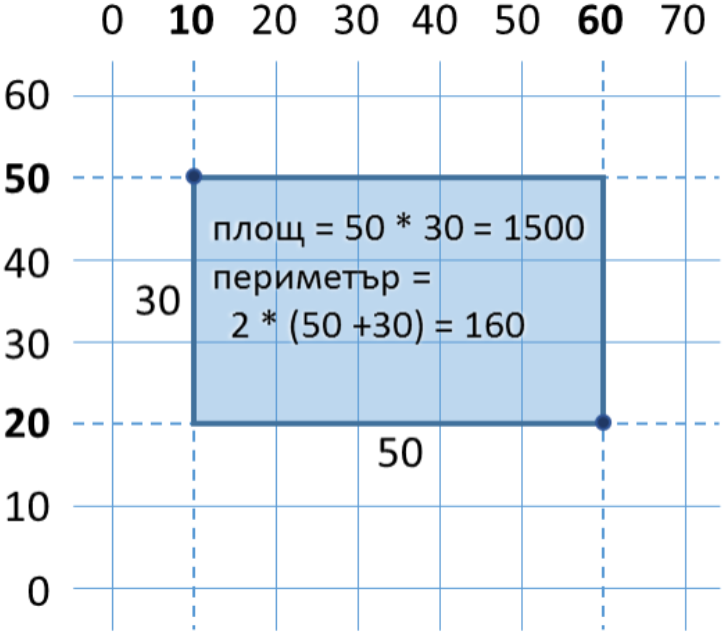
В тази задача трябва да съобразим, че ако от по-големия x извадим по-малкия x, ще получим дължината на правоъгълника. Аналогично, ако от по-големия y извадим по-малкия y, ще получим височината на правоъгълника. Остава да умнижим двете страни. Ето примерна имплементация на описаната логика:
Scanner scanner = new Scanner(System.in);
double x1 = Double.parseDouble(scanner.nextLine());
double y1 = Double.parseDouble(scanner.nextLine());
double x2 = Double.parseDouble(scanner.nextLine());
double y2 = Double.parseDouble(scanner.nextLine());
// Изчисляване страните на правоъгълника:
double width = Math.max(x1, x2) - Math.min(x1, x2);
double height = Math.max(y1, y2) - Math.min(y1, y2);
DecimalFormat decimalFormat = new DecimalFormat("#.#########");
System.out.println(decimalFormat.format(width * height));
System.out.println(decimalFormat.format(2 * (width + height)));
Използваме Math.max(a, b), за да намерим по-голямата измежду стойностите a и b и аналогично Math.min(a, b) за намиране на по-малката от двете стойности.
При стартиране на програмата със стойностите от координатната система в условието, получаваме следния резултат:
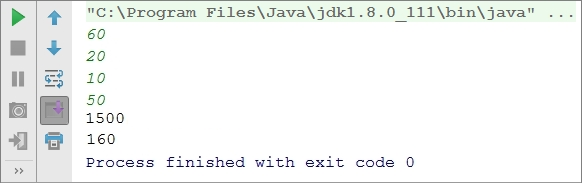
Тестване в Judge системата
Тествайте решението си тук: https://judge.softuni.org/Contests/Practice/Index/649#6.
Какво научихме от тази глава?
Да резюмираме какво научихме от тази глава на книгата:
- Въвеждане на текст:
String str = scanner.nextLine();(като предварително направимScanner scanner = new Scanner(System.in);). - Въвеждане на цяло число:
int num = Integer.parseInt(scanner.nextLine());. - Въвеждане на дробно число:
double num = Double.parseDouble(scanner.nextLine());. - Извършване на пресмятания с числа и използване на съответните аритметични оператори [
+,-,*,/,(,)]:int sum = 5 + 3;. - Извеждане на текст по шаблон на конзолата:
System.out.printf("%d + %d = %d", 3, 5, 3 + 5);.
Упражнения: прости пресмятания
Нека затвърдим наученото в тази глава с няколко задачи.
Празно IntelliJ IDEA решение (Project)
Започваме, като създадем празно решение (Project) в IntelliJ IDEA. Проектите (project) в IntelliJ IDEA обединяват група задачи. Тази възможност е изключително удобна, когато искаме да работим по няколко задачи и бързо да превключваме между тях или искаме да обединим логически няколко взаимносвързани задачи.
В настоящото практическо занимание ще използваме Project с няколко задачи (Java класове), за да организираме решенията на задачите от упражненията – всяка задача в отделен Java клас и всички Java класове в общ проект.
- Стартираме IntelliJ IDEA.
- Създаваме нов Project: [File] → [New] → [Project].
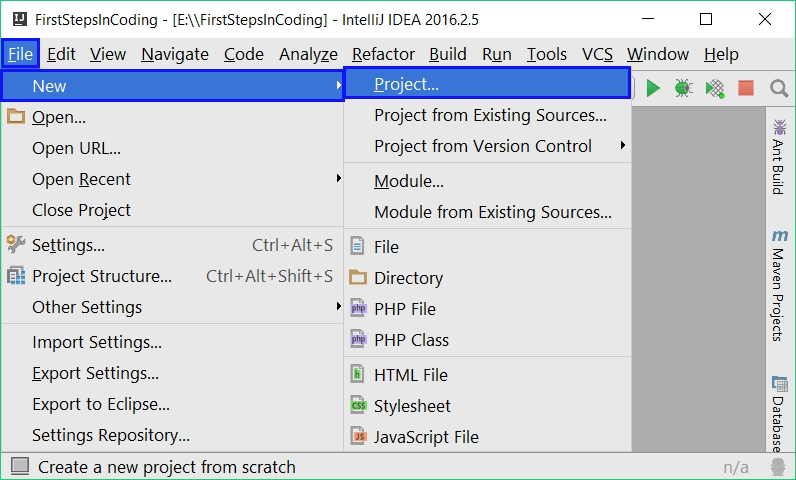
Избираме от диалоговия прозорец [Java], в полето Project SDK уточняваме каква версия на Java ще използваме и накрая натискаме бутоните [Next] → [Next]:
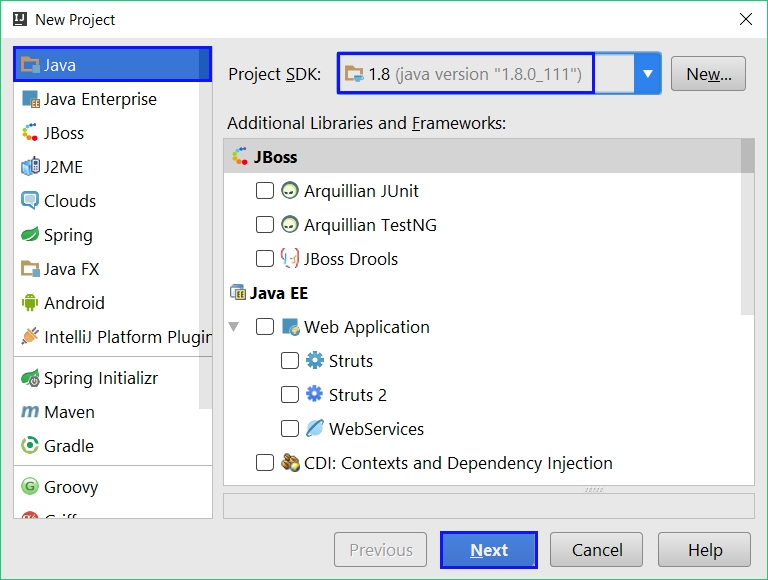
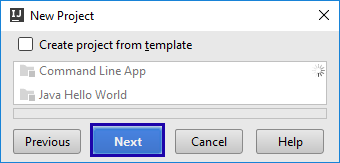
Даваме подходящо име на проекта, например "SimpleCalculations" и също така къде да бъде съхранен нашия проект, след което натискаме бутона [Finish]:
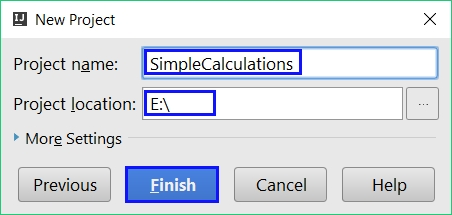
Сега имаме създаден празен IntelliJ IDEA Project (без никакви Java класове в него, които трябва да се намират в папката src):
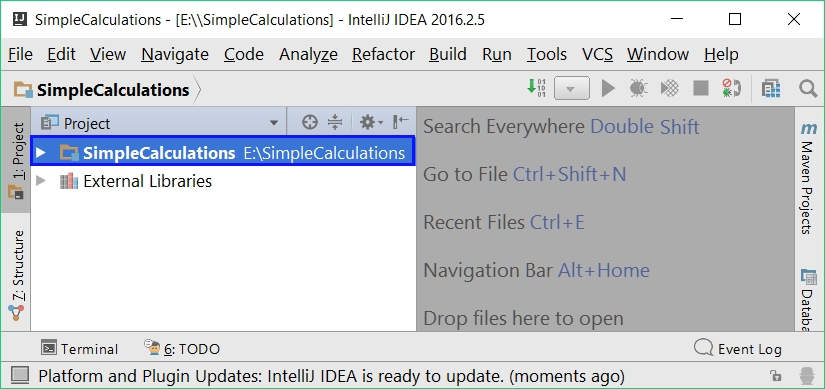
Целта на този project e да добавяме в него по един .java клас за всяка задача от упражненията.
Задача: пресмятане на лице на квадрат
Първата задача от тази тема е следната: да се напише конзолна програма, която въвежда цяло число a и пресмята лицето на квадрат със страна a. Задачата е тривиално лесна: въвеждате число от конзолата, умножавате го само по себе си и печатате получения резултат на конзолата.
Насоки и подсказки
Създаваме нов Java клас в съществуващ IntelliJ IDEA проект. Върху src папката кликнете с десен бутон на мишката. Изберете [New] → [Java Class]:
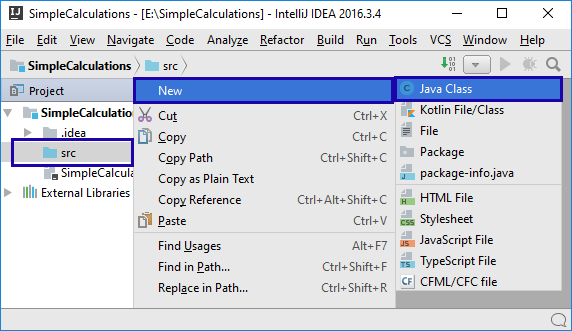
Ще се отвори диалогов прозорец за избор на име на Java класа, примерно “SquareArea”:
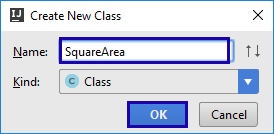
Вече имаме проект с един Java клас в него. Остава да напишем кода за решаване на задачата. За целта си дописваме в нашия Java клас Main метод(както е показано на картинката) и отиваме в тялото на метода Main(string[] args), където пишем следния код между отварящата и затварящата къдрави скоби:
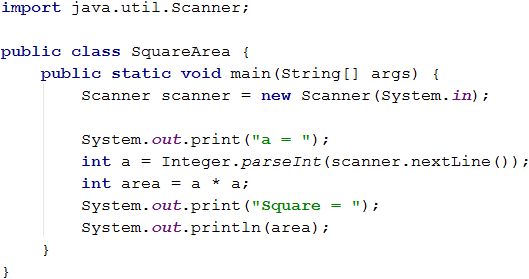
Кодът въвежда цяло число чрез a = Integer.parseInt(scanner.nextLine()), след това изчислява area = a * a и накрая печата стойността на променливата area. Стартираме програмата с [Ctrl+Shft+F10] и я тестваме с различни входни стойности:

Тестване в Judge системата
Тествайте решението си тук: https://judge.softuni.org/Contests/Practice/Index/649#0. Трябва да получите 100 точки (напълно коректно решение):
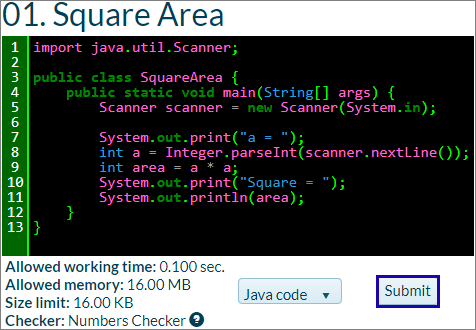
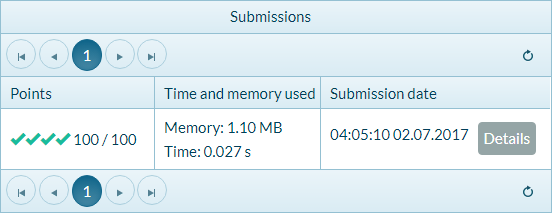
Задача: от инчове към сантиметри
Да се напише програма, която чете от конзолата число (не непременно цяло) и преобразува числото от инчове в сантиметри. За целта умножава инчовете по 2.54 (тъй като 1 инч = 2.54 сантиметра).
Насоки и подсказки
Първо създаваме нов Java клас в проекта “SimpleCalculations”. Кликаме с мишката върху папката src и избираме [New] → [Java Class]:
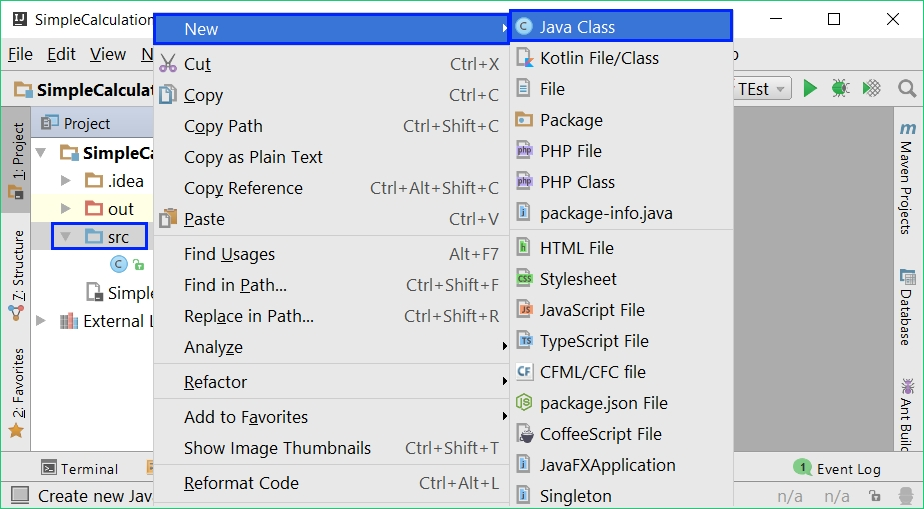
Появява се диалогов прозорец, в който изписваме името на файла. В нашия случай това е "InchesToCentimeters" → [OK]:
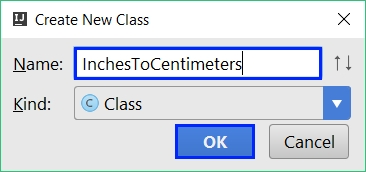
Следва да напишем кода на програмата:
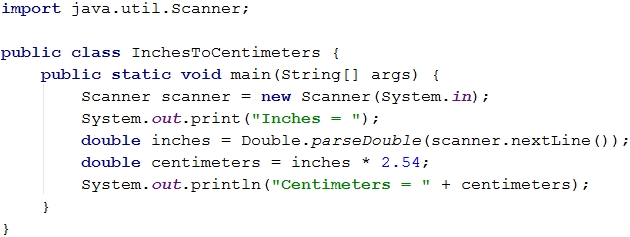
Стартираме програмата с десен бутон на мишката върху прозореца на текущата програма. Избираме [Run InchesToCentim...main()] или натискаме [Ctrl+Shift+F10]. Tази клавишна комбинация стартира програмата в настоящия Java клас (този, в който сме писали последно):
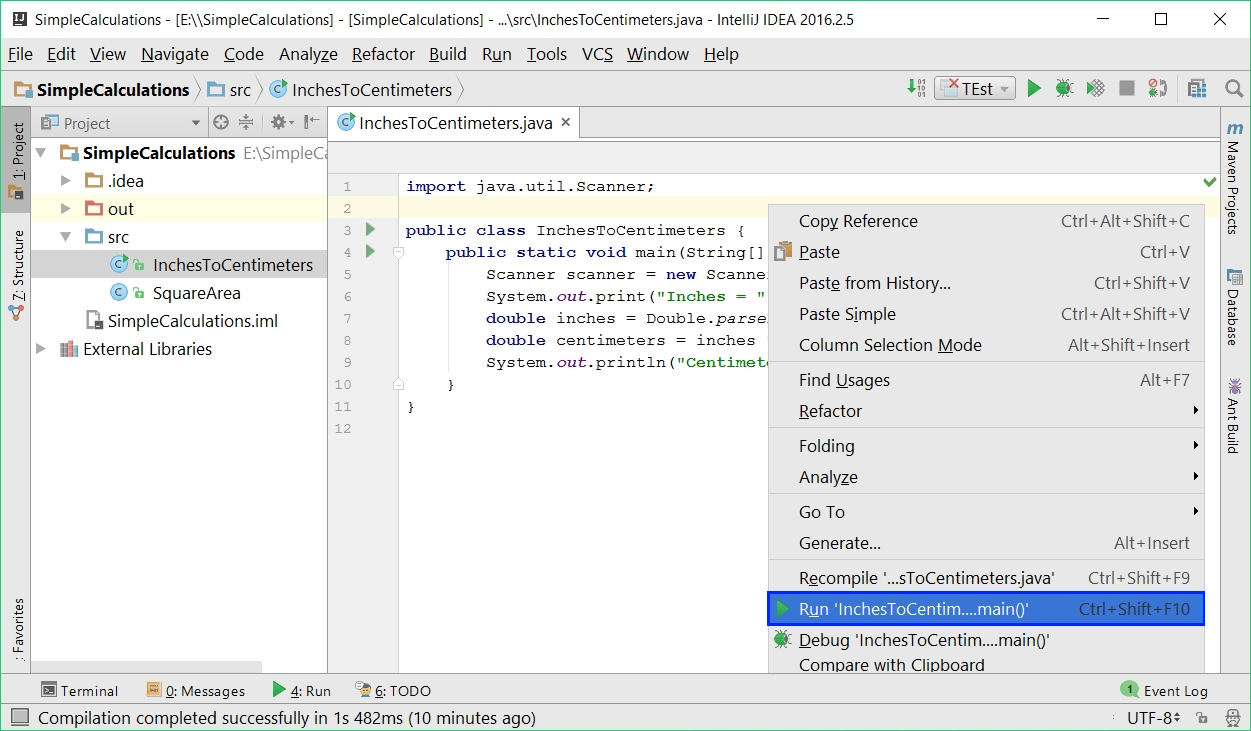
При което получаваме следния резултат:

Сега да превключим към предходната програма/задача ("лице на квадрат"). Това става с двоен клик на мишката върху файла SquareArea.java от папката src в проекта [SimpleCalculations]:
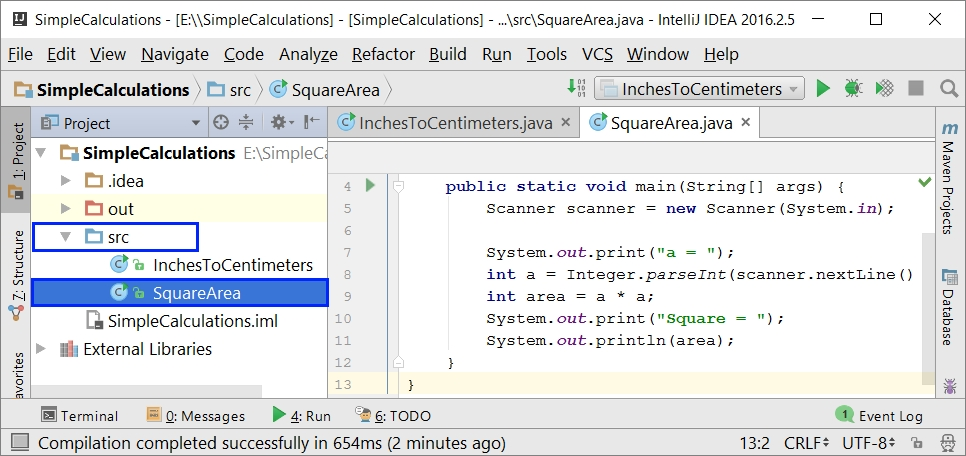
Ако използваме [Shift+F10] или натиснем една от двете зелени стрелки (които се намират горе в дясно и долу в ляво на прозореца на IntelliJ IDEA)
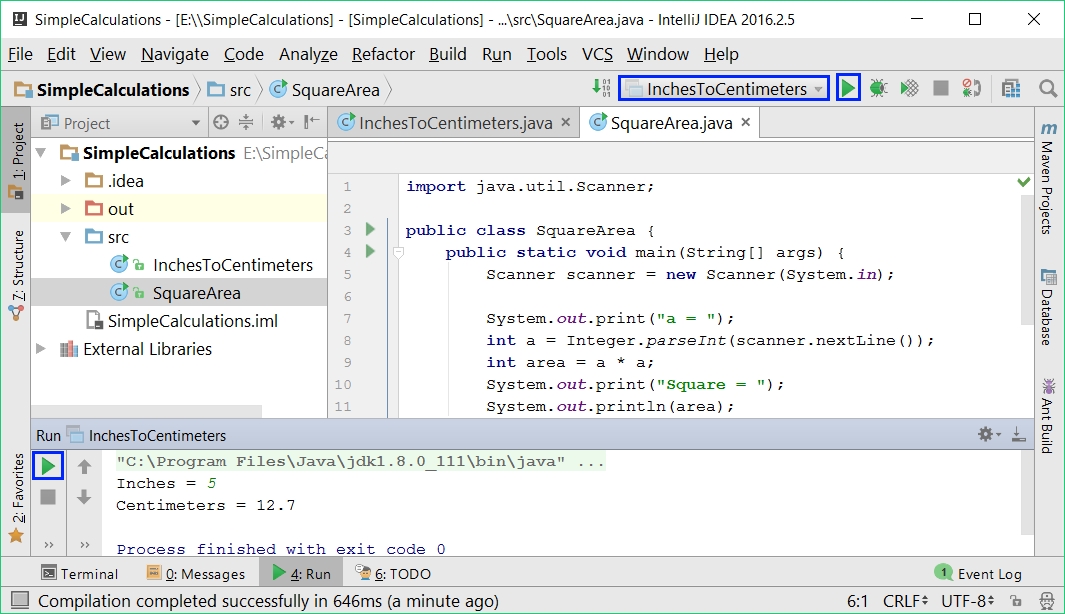
ще се изпълни последно компилираната програма (InchesToCentimeters). Нея може да видим като име в горния десен ъгъл на прозореца преди едната зелена стрелка:
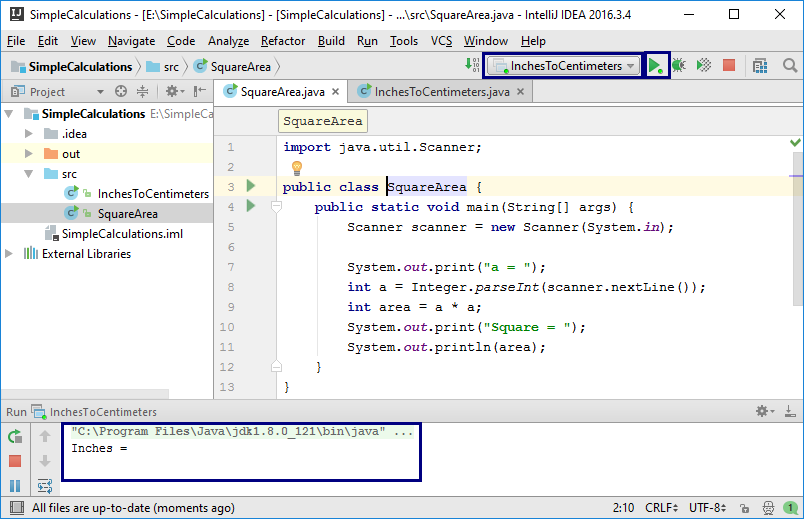
Превключването между проектите е много лесно, нали? Просто избираме файла със сорс кода на програмата, кликваме два пъти с мишката върху него и при стартиране тръгва програмата от този файл.
Да тестваме с дробни числа, например с 2.5:

| В зависимост от регионалните настройки на операционната система, е възможно вместо десетична точка (US настройки) да се използва десетична запетая (BG настройки). |
Ако програмата очаква десетична точка и бъде въведено число с десетична запетая или обратното (бъде въведена десетична точка, когато се очаква десетична запетая), ще се получи следната грешка:
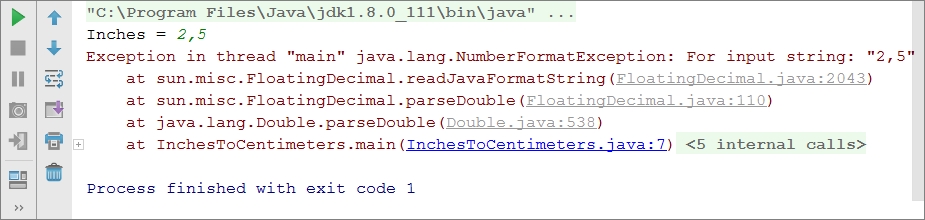
Препоръчително е да променим настройките на компютъра си, така че да се използва десетична точка:
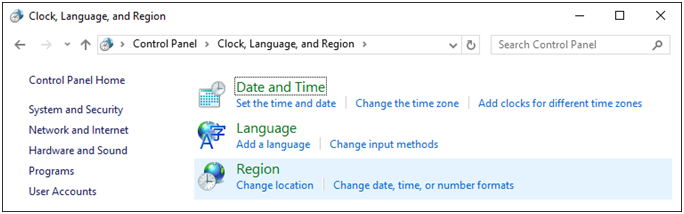
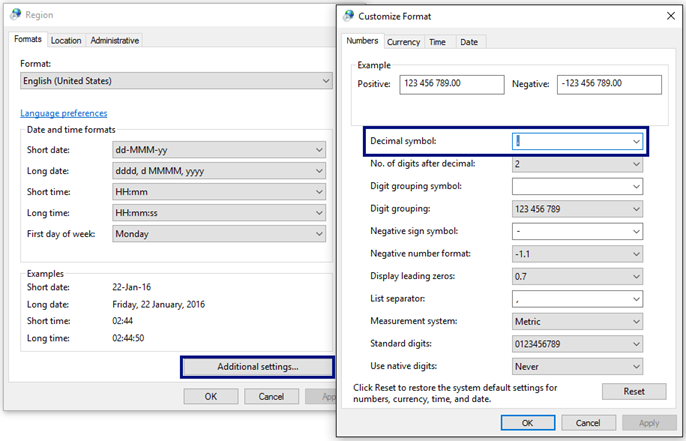
Тестване в Judge системата
Тествайте решението си тук: https://judge.softuni.org/Contests/Practice/Index/649#1.
Решението би трябвало да бъде прието като напълно коректно:
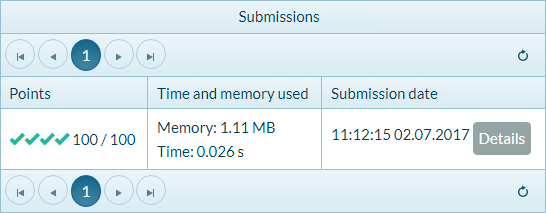
Задача: поздрав по име
Да се напише програма, която чете от конзолата име на човек и отпечатва Hello, <name>!, където <name> е въведеното преди това име.
Насоки и подсказки
Първо създаваме нов Java клас с име “Greeting” в проекта “SimpleCalculations”:
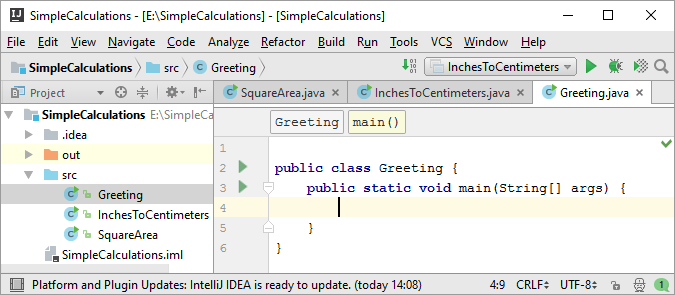
Следва да напишем кода на програмата. Ако се затруднявате, може да ползвате примерния код по-долу:
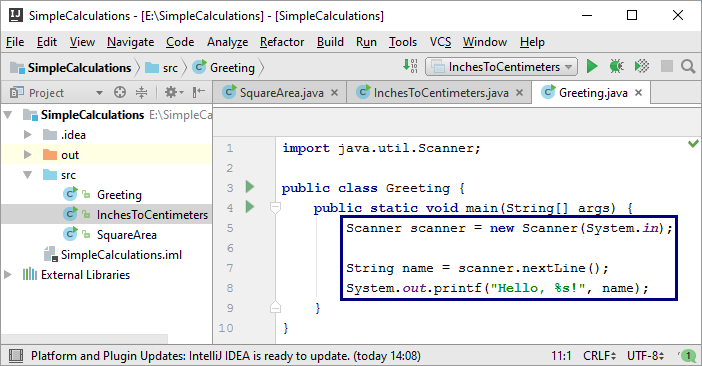
Стартираме програмата с [Ctrl+Shift+F10] и я тестваме дали работи:

Тестване в Judge системата
Тествайте решението си тук: https://judge.softuni.org/Contests/Practice/Index/649#2.
Задача: съединяване на текст и числа
Напишете Java програма, който прочита от конзолата име, фамилия, възраст и град и печата съобщение от следния вид: You are <firstName> <lastName>, a <age>-years old person from <town>..
Насоки и подсказки
Добавяме към текущият IntelliJ IDEA проект още един Java клас с име "ConcatenateData". Пишем кода, който чете входните данни от конзолата:
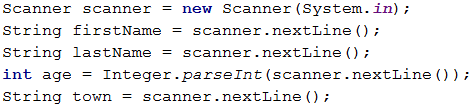
Кодът, който отпечатва описаното в условието на задачата съобщение, трябва да се допише.

На горната картинка кодът е нарочно даден замъглен, за да помислите как да си го напишете сами.
Следва да се тества решението локално с [Ctrl+Shift+F10] и въвеждане на примерни входни данни.
Тестване в Judge системата
Тествайте решението си тук: https://judge.softuni.org/Contests/Practice/Index/649#3.
Задача: лице на трапец
Напишете програма, която чете от конзолата три числа b1, b2 и h и пресмята лицето на трапец с основи b1 и b2 и височина h. Формулата за лице на трапец е (b1 + b2) * h / 2.
На фигурата по-долу е показан трапец със страни 8 и 13 и височина 7. Той има лице (8 + 13) * 7 / 2 = 73.5.
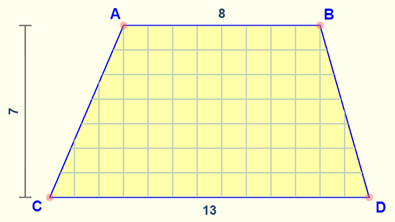
Насоки и подсказки
Отново трябва да добавим към текущия проект в IntelliJ IDEA още един Java клас с име "TrapezoidArea" и да напишем кода, който чете входните данни от конзолата, пресмята лицето на трапеца и го отпечатва:
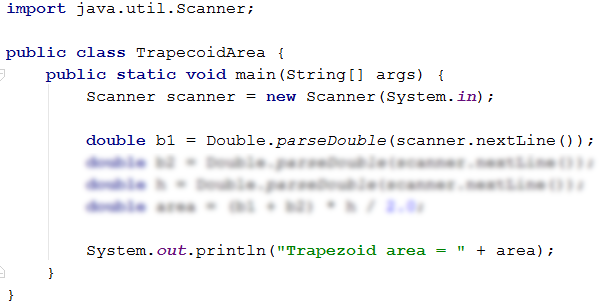
Кодът на картинката е нарочно размазан, за да помислите върху него и да го допишете сами.
Тествайте решението локално с [Ctrl+Shift+F10] и въвеждане на примерни данни.
Тестване в Judge системата
Тествайте решението си тук: https://judge.softuni.org/Contests/Practice/Index/649#4.
Задача: периметър и лице на кръг
Напишете програма, която чете от конзолата число r и пресмята и отпечатва лицето и периметъра на кръг/окръжност с радиус r.
Примерен вход и изход
| Вход | Изход |
|---|---|
| 3 | Area = 28.2743338823081 Perimeter = 18.8495559215388 |
| 4.5 | Area = 63.6172512351933 Perimeter = 28.2743338823081 |
Насоки и подсказки
За изчисленията можете да използвате следните формули:
Area = Math.PI * r * r.Perimeter = 2 * Math.PI * r.
Тестване в Judge системата
Тествайте решението си тук: https://judge.softuni.org/Contests/Practice/Index/649#5.
Задача: лице на правоъгълник в равнината
Правоъгълник е зададен с координатите на два от своите срещуположни ъгъла (x1, y1) – (x2, y2). Да се пресметнат площта и периметъра му. Входът се чете от конзолата. Числата x1, y1, x2 и y2 са дадени по едно на ред. Изходът се извежда на конзолата и трябва да съдържа два реда с по една число на всеки от тях – лицето и периметъра.
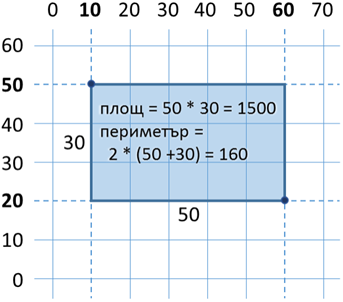
Примерен вход и изход
| Вход | Изход |
|---|---|
| 60 20 10 50 |
1500 160 |
| 30 40 70 -10 |
2000 180 |
| 600.25 500.75 100.50 -200.5 |
350449.6875 2402 |
Тестване в Judge системата
Тествайте решението си тук: https://judge.softuni.org/Contests/Practice/Index/649#6.
Задача: лице на триъгълник
Напишете програма, която чете от конзолата страна и височина на триъгълник и пресмята неговото лице. Използвайте формулата за лице на триъгълник: area = a * h / 2. Закръглете резултата до 2 цифри след десетичния знак, използвайки Math.round(area * 100.0) / 100.0.
Примерен вход и изход
| Вход | Изход |
|---|---|
| 20 30 |
Triangle area = 300 |
| 15 35 |
Triangle area = 262.5 |
| 7.75 8.45 |
Triangle area = 32.74 |
| 1.23456 4.56789 |
Triangle area = 2.82 |
Тестване в Judge системата
Тествайте решението си тук: https://judge.softuni.org/Contests/Practice/Index/649#7.
Задача: конзолен конвертор - от градуси °C към градуси °F
Напишете програма, която чете градуси по скалата на Целзий (°C) и ги преобразува в градуси по скалата на Фаренхайт (°F). Потърсете в Интернет подходяща формула, с която да извършите изчисленията. Закръглете резултата до 2 символа след десетичния знак. Ето няколко примера:
Примерен вход и изход
| Вход | Изход |
|---|---|
| 25 | 77 |
| 0 | 32 |
| -5.5 | 22.1 |
| 32.3 | 90.14 |
Тестване в Judge системата
Тествайте решението си тук: https://judge.softuni.org/Contests/Practice/Index/649#8.
Задача: конзолен конвертор - от радиани в градуси
Напишете програма, която чете ъгъл в радиани (rad) и го преобразува в градуси) (deg). Потърсете в Интернет подходяща формула. Числото π в Java програмите е достъпно чрез Math.PI. Закръглете резултата до най-близкото цяло число, използвайки метода Math.round(…).
Примерен вход и изход
| Вход | Изход |
|---|---|
| 3.1416 | 180 |
| 6.2832 | 360 |
| 0.7854 | 45 |
| 0.5236 | 30 |
Тестване в Judge системата
Тествайте решението си тук: https://judge.softuni.org/Contests/Practice/Index/649#9.
Задача: конзолен конвертор - USD към BGN
Напишете програма за конвертиране на щатски долари (USD) в български лева (BGN). Закръглете резултата до 2 цифри след десетичния знак. Използвайте фиксиран курс между долар и лев: 1 USD = 1.79549 BGN.
Примерен вход и изход
| Вход | Изход |
|---|---|
| 20 | 35.91 BGN |
| 100 | 179.55 BGN |
| 12.5 | 22.44 BGN |
Тестване в Judge системата
Тествайте решението си тук: https://judge.softuni.org/Contests/Practice/Index/649#10.
Задача: * конзолен междувалутен конвертор
Напишете програма за конвертиране на парична сума от една валута в друга. Трябва да се поддържат следните валути: BGN, USD, EUR, GBP. Използвайте следните фиксирани валутни курсове:
| Курс | USD | EUR | GBP |
|---|---|---|---|
| 1 BGN | 1.79549 | 1.95583 | 2.53405 |
Входът e сума за конвертиране, входна валута и изходна валута. Изходът е едно число – преобразуваната сума по посочените по-горе курсове, закръглена до 2 цифри след десетичния знак.
Примерен вход и изход
| Вход | Изход |
|---|---|
| 20 USD BGN |
35.91 BGN |
| 100 BGN EUR |
51.13 EUR |
| 12.35 EUR GBP |
9.53 GBP |
| 150.35 USD EUR |
138.02 EUR |
Тестване в Judge системата
Тествайте решението си тук: https://judge.softuni.org/Contests/Practice/Index/649#11.
Задача: ** пресмятане с дати - 1000 дни на Земята
Напишете програма, която въвежда рождена дата във формат dd-MM-yyyy и пресмята датата, на която се навършват 1000 дни от тази рождена дата и я отпечатва в същия формат.
Примерен вход и изход
| Вход | Изход |
|---|---|
| 25-02-1995 | 21-11-1997 |
| 07-11-2003 | 03-08-2006 |
| 30-12-2002 | 25-09-2005 |
| 01-01-2012 | 27-09-2014 |
| 14-06-1980 | 11-03-1983 |
Насоки и подсказки
- Потърсете информация за типовете
Date,CalendarиSimpleDateFormatв Java и по-конкретно разгледайте методитеCalendar.setTime(date),Calendar.add(countDays)иSimpleDateFormat.format(date). С тяхна помощ може да решите задачата, без да е необходимо да изчислявате дни, месеци и високосни години. - Не печатайте нищо допълнително на конзолата, освен изискваната дата!
Тестване в Judge системата
Тествайте решението си тук: https://judge.softuni.org/Contests/Practice/Index/649#12.